Full Fix: Liga av legends RADS-feil på Windows 10, 8.1, 7
RADS feil er noen av de vanligste feilene som påvirker League of Legends. De forhindrer at spillere faktisk kobler seg til LoLs servere. Den komplette feilmeldingen er vanligvis følgende: Kunne ikke koble til HTTP-serveren. Kontroller at Internett-tilkoblingen din er aktivert, og at brannmuren din ikke blokkerer tilgang.
Slik beskriver en gamer dette problemet:
Jeg har nettopp fått en ny datamaskin med Windows 10 installert. Jeg installerte LoL uten problem, men når jeg prøver å starte spillet, gir det meg RADS Error. Jeg har lest alt i forumet om det og prøvd alt, men ingenting ser ut til å fungere.
Hvis du for øyeblikket ikke kan bli med LoL på grunn av RADS-feil, har du kommet til rett sted. I denne artikkelen kommer vi til å liste en rekke løsningsmuligheter som vil hjelpe deg med å fikse disse feilene.
Hvordan fikse League of Legends RADS feil
Mange League of Legends-spillere rapporterte at de ikke kan starte spillet på grunn av RADS-feilen. Når vi snakker om denne feilen, er det noen lignende problemer som brukere rapporterte:
- League of Legends RADS-feil Windows 10, 8.1, 7 - Denne feilen kan vises på nesten hvilken som helst versjon av Windows og hindrer deg i å kjøre spillet. De fleste av våre løsninger er fullt kompatible med eldre versjoner av Windows, så vær så snill å prøve dem.
- Kunne ikke koble til http-serveren League of Legends - Noen ganger kan du få denne feilmeldingen mens du prøver å starte League of Legends. For å fikse det, må du sjekke brannmuren og antivirusprogrammet, og sørg for at Legends of Legends får lov til å gjennomgå det.
- League of Legends RADS-feil, uspesifisert feil oppstod, forbindelse mistet http-serveren, spillkrasj - Dette er noen variasjoner av den opprinnelige feilen RADS-feilen, og hvis du støter på dem, må du prøve å prøve noen av våre løsninger.
Løsning 1 - Kjør LoL Patcher som administrator
Ifølge brukere er en av de enkleste måtene å fikse RADS-feil, å kjøre LoL Patcher som administrator. Dette er ganske enkelt, og du kan gjøre det ved å følge disse trinnene:
- Naviger til League of Legends installasjons katalog.
- Finn nå LoL Patcher, høyreklikk det og velg Kjør som administrator fra hurtigmenyen.
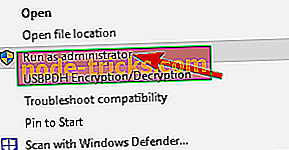
Etter det skal LoL Patcher starte og problemet løses. Dette kan ikke være en permanent løsning, men hvis RADS-feilen noen gang vises igjen, må du gjenta disse trinnene.
Løsning 2 - Legg til LoL til din unntaksliste
Noen ganger kan RADS-feil oppstå på grunn av problemer med brannmuren. Legends League kan være blokkert fra å få tilgang til Internett av brannmuren, og det kan føre til at dette problemet vises. For å fikse problemet, anbefales det å endre brannmurinnstillingene dine ved å gjøre følgende:
- Gå til Søk> skriv Windows-brannmur > gå til Tillat en app eller funksjon gjennom Windows-brannmur .
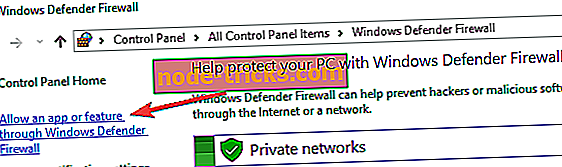
- Legg lol.launcher.exe til brannmurens unntaksliste.
- Start spillet igjen.
Løsning 3 - Endre DNS
DNS-innstillingene kan noen ganger føre til at RADS-feilen vises i League of Legends. Mange brukere rapporterte imidlertid at de løste problemet ved å bytte til Googles DNS. Dette er ganske enkelt, og du kan gjøre det ved å følge disse trinnene:
- Gå til Kontrollpanel> Nettverk og Internett> Nettverks- og delingssenter> Endre adapterinnstillinger (venstre side) .
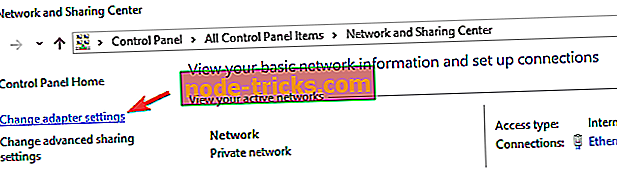
- Høyreklikk på Wifi / Ethernet-tilkoblingen> klikk Egenskaper .
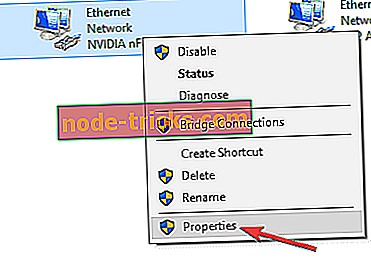
- Velg Internet Protocol Version 4 (TCP / IPv4) > gå til Egenskaper.
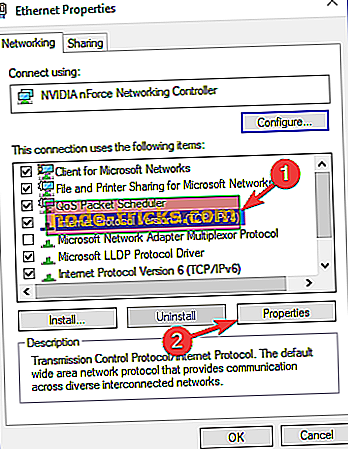
- Velg alternativet Bruk følgende DNS-serveradresser > Foretrukket DNS-server: 8.8.8.8, Alternativ DNS-server: 8.8.4.4 .
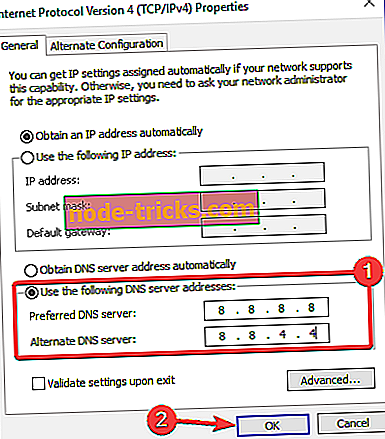
- Klikk på OK > Lukk alt> Åpne ligaen igjen.
Hvis du får den samme feilen igjen, følg de samme trinnene, men velg "Få DNS-serveradresse automatisk".
Løsning 4 - Tweak-filer verter
Noen ganger kan vertsfilen føre til at League of Legends RADS-feilen vises. For å fikse problemet, er det nødvendig at du manuelt gjør endringer i vertsfilen din. Vi må nevne at dette er en systemfil, så den er beskyttet av din PC.
Mange brukere rapporterte Access Denied-meldingen mens de prøvde å redigere vertsfilen, men vi forklarte hvordan du unngår dette problemet i en av våre eldre artikler, så sørg for å sjekke det ut. For å fikse RADS-feilen, trenger du bare å redigere vertsfilen ved å følge disse trinnene:
- Gå til: C: \ Windows \ System32 \ drivers \ etc.
- Finn filverter > åpne den med Notisblokk > legg til denne linjen nederst: 67.69.196.42 l3cdn.riotgames.com > lagre det> start spillet igjen.
Løsning 5 - Endre system.cfg-filen
Ifølge brukerne kan du kanskje fikse Liga of Legends RADS-feil ved å gjøre noen justeringer av system.cfg-filen. For å gjøre det, må du bare følge disse trinnene:
- Gå til C: \ Riot Games \ League of Legends \ RADS \ system .
- Finn nå system.cfg- filen, høyreklikk den og velg Åpne med> Notisblokk .
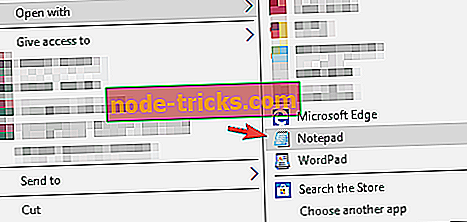
- En du åpner filen, fjern alt og lim inn følgende linjer:
- DownloadPath = / utgivelser / live
- DownloadURL = l3cdn.riotgames.com
- Region = EUW
- Lagre endringer i Notisblokk.
Etter å ha gjort det, prøv å kjøre Patcher igjen, og problemet bør løses.
Løsning 6 - Sjekk antivirusprogrammet ditt
En vanlig årsak til League of Legends RADS-feil kan være ditt antivirus eller brannmur. Hvis du ikke kan starte spillet på grunn av denne feilen, er det ganske sannsynlig at et tredjeparts antivirus forstyrrer spillet ditt.
For å fikse problemet, anbefales det å sjekke antivirusinnstillingene og prøve å deaktivere bestemte funksjoner som brannmuren. Hvis det ikke virker, må du kanskje helt deaktivere antivirusprogrammet og kontrollere om det hjelper.
I verste fall kan det hende du må helt avinstallere antivirusprogrammet ditt. Hvis avinstallering av antivirus løser problemet, bør du vurdere å bytte til tredjeparts antivirusprogramvare. Det finnes mange gode antivirusverktøy på markedet, men hvis du leter etter et antivirusprogram som ikke vil forstyrre spillesesjonene dine, foreslår vi at du prøver Bitdefender (nå verdens nr. 1 antivirus).
Løsning 7 - Start modemet på nytt
Ifølge brukerne kan dette problemet noen ganger oppstå på grunn av problemer med nettverksforbindelsen. Den enkleste måten å fikse på er å starte modemet på nytt. Dette er ganske enkelt, og du kan gjøre det ved å følge disse trinnene:
- Trykk på strømknappen på modemet for å slå den av.
- Vent i ca. 30 sekunder. Trykk på strømknappen igjen for å slå på modemet.
Når modemet er slått av, starter nettverksinnstillingene på nytt og problemet må løses.
Hvis du ikke vil slå av modemet, kan du prøve å bruke ipconfig / flushdns- kommandoen. For å gjøre det, følg bare disse trinnene:
- Trykk Windows Nøkkel + X for å åpne Win + X-menyen. Velg nå Kommandoprompt (Admin) eller Powershell (Admin) fra menyen.
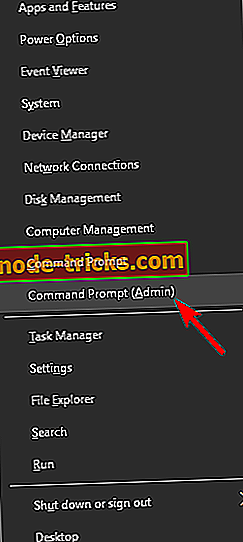
- Når Kommandoprompt starter, kjør ipconfig / flushdns- kommandoen.
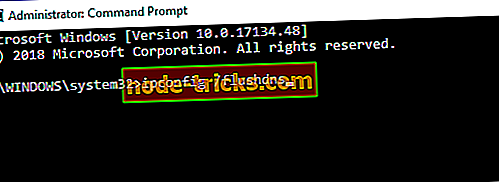
Når du har kjørt denne kommandoen, må du kontrollere om problemet er løst. Husk at du kanskje må gjenta denne løsningen når RADS-feilen vises.
Løsning 8 - Bruk CCleaner
Flere brukere rapporterte at de opplevde RADS-feil på grunn av visse midlertidige filer. Imidlertid klarte de å løse problemet ved å fjerne disse filene med CCleaner . Hvis du ikke er kjent, er CCleaner et enkelt og kraftig verktøy som kan fjerne gamle og unødvendige filer fra din PC.
Når du har fjernet disse filene, kan du prøve å starte spillet igjen og sjekke om problemet fortsatt er der.
Løsning 9 - Stopp alle RADS prosesser
Noen ganger kan du støte på RADS-feilen League of Legends på grunn av RADS-prosesser som kjører i bakgrunnen. For å fikse problemet må du manuelt stoppe alle RADS-prosessene. Dette er ikke så vanskelig, og du kan gjøre det ved å følge disse trinnene:
- Trykk Ctrl + Shift + Esc for å starte Oppgavebehandling .
- Når oppgavebehandling starter, går du til fanen Prosesser . Finn nå en rad- prosess, høyreklikk den og velg Sluttoppgave fra menyen.
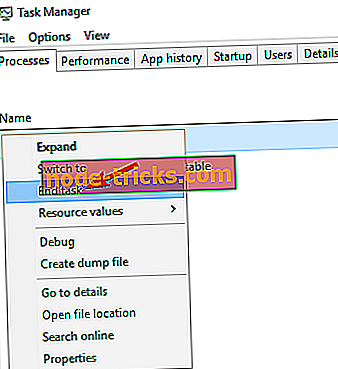
Etter å ha avsluttet alle RADS-prosessene, prøv å starte spillet igjen.
Løsning 10 - Installer spillet på nytt
Hvis RADS-feilen fortsatt vises, kan det være at du bare installerer spillet på nytt. Det er flere måter å fjerne League of Legends, men den beste metoden kan være å bruke en avinstalleringsprogramvare.
Hvis du ikke er kjent, er avinstalleringsprogramvaren et spesielt program som helt kan fjerne ethvert program fra din PC. Disse programmene er flotte hvis du vil helt avinstallere et bestemt program fra PCen.
Hvis du leter etter god avinstalleringsprogramvare, må vi anbefale IOBit Uninstaller . Når du har fjernet spillet ved hjelp av dette verktøyet, må du installere det på nytt og problemet skal løses.
Der du går, håper vi at en av disse løsningene hjalp deg med å bli kvitt RADS-feilene og starte LoL. Hvis du har kommet over andre løsninger for å fikse dette problemet, kan du liste feilsøkingstrinnene i kommentarseksjonen nedenfor.

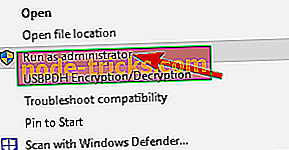
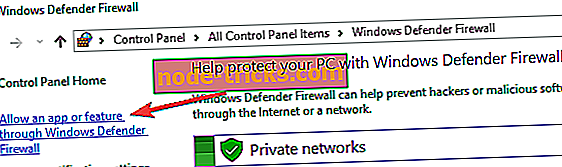
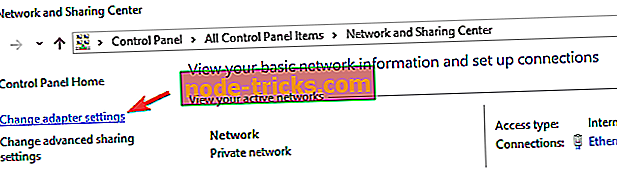
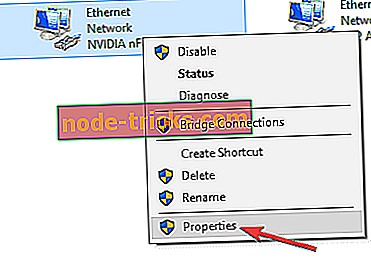
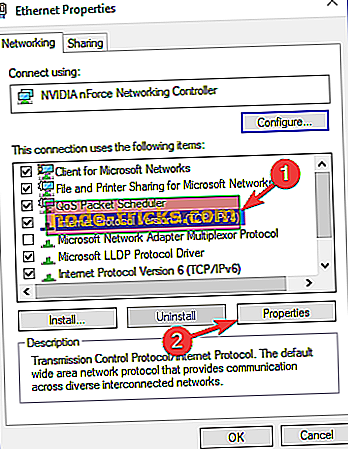
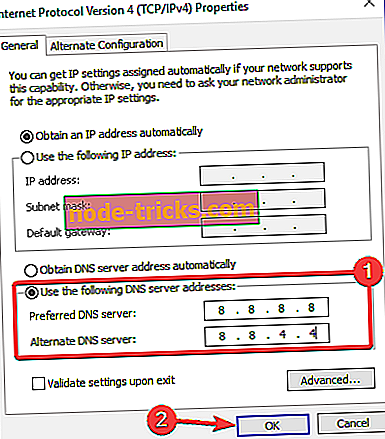
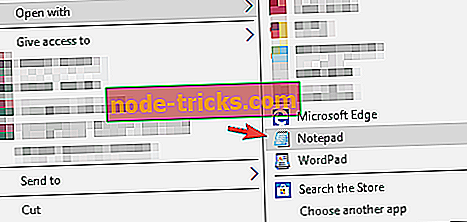
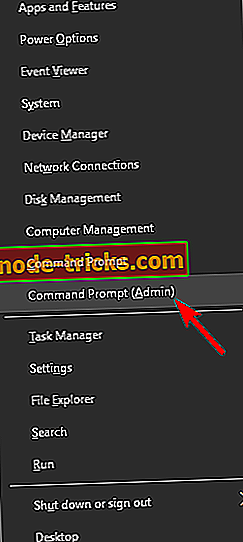
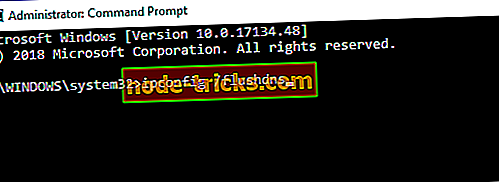
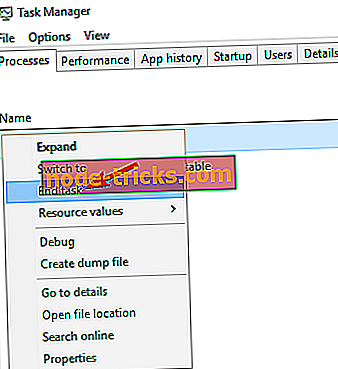

![Fix: Kan bare starte opp i UEFI BOOT Men Bios jobber ikke [Windows 10]](https://node-tricks.com/img/fix/543/fix-can-only-boot-into-uefi-boot-bios-is-not-working.jpg)
![5 beste programvare for å kvantifisere lyd [2019 Liste]](https://node-tricks.com/img/software/943/5-best-software-quantize-audio-2.jpg)




